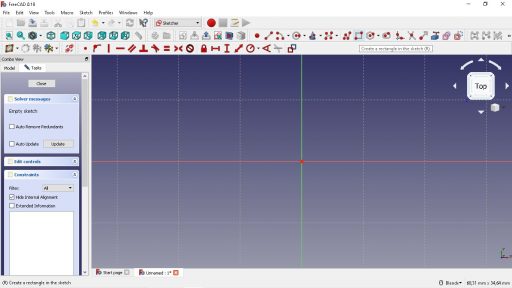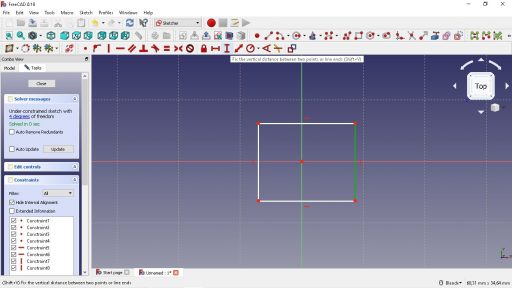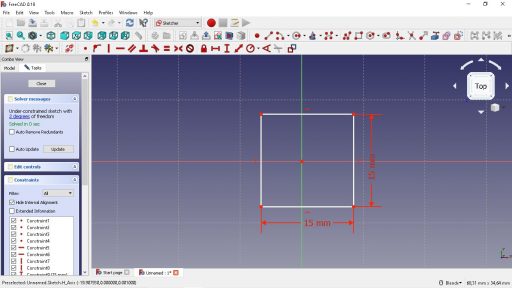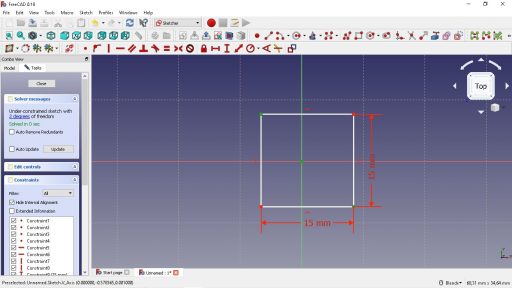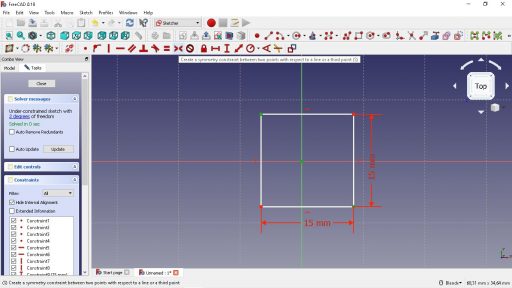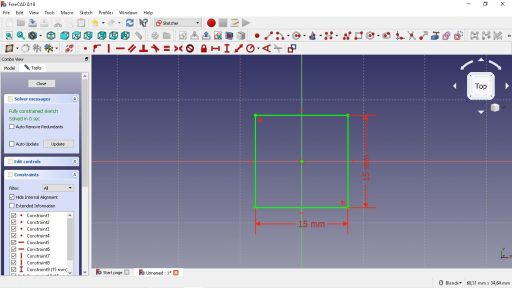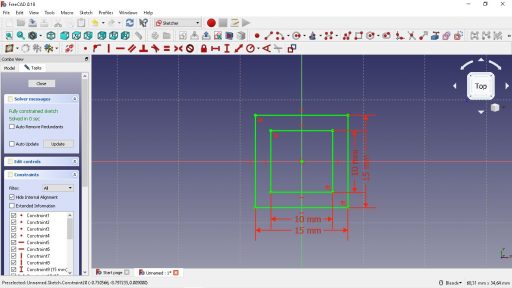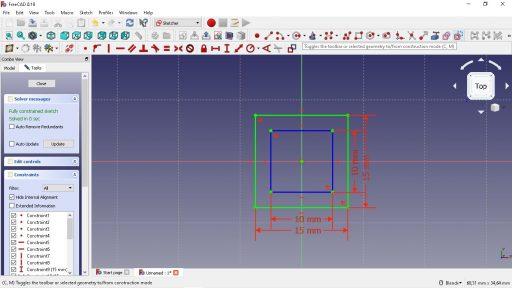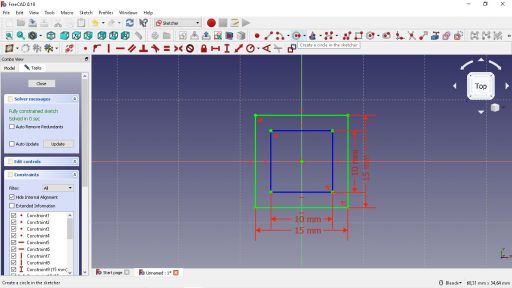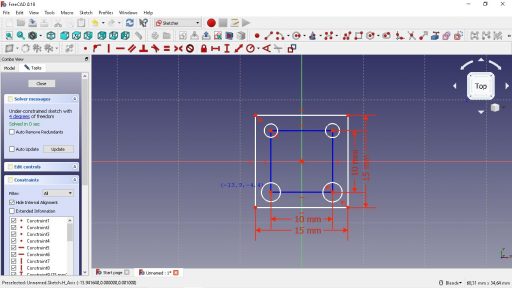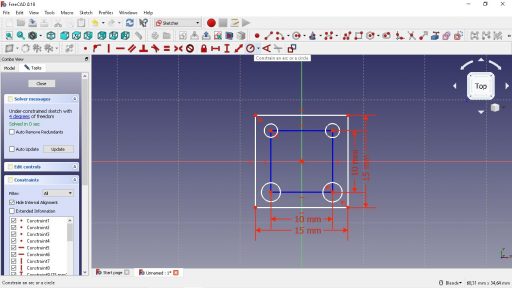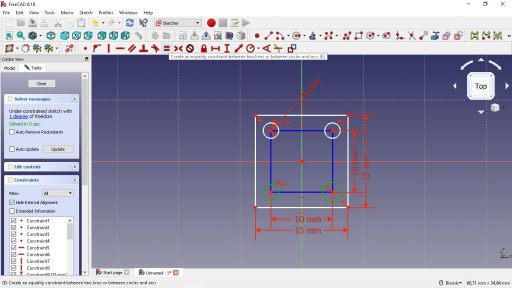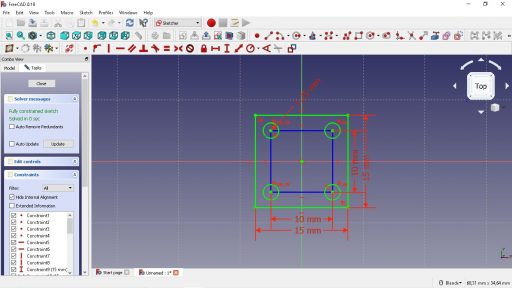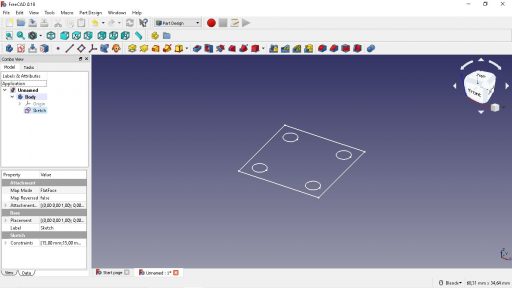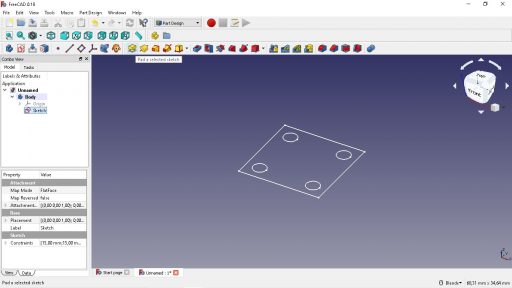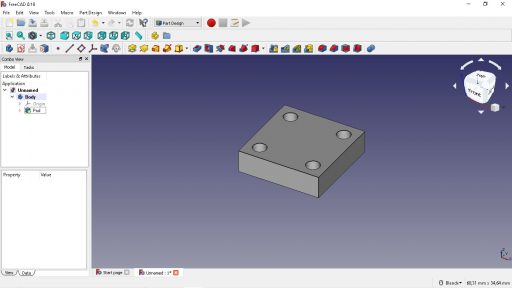Mijn eerste handleiding ging over een basis vaardigheid met het gebruik van de Partdesignworkbech. In dit schrijven ga ik hier op nog even door want het is ook wel handig als je gaatjes in je object kunt maken.
We beginnen weer met een rechthoek maar in plaats van lossen lijntjes te tekenen gebruiken we het rechthoek tekengereedschap.
Met het gereedschap trekken wij een rechthoek ongeveer midden op het scherm.Freecad wil als gewoonlijk de maten weten, selecteer een verticale lijn en geef de maat op met het maatgereedschap verticale lijn.
Doe dit ook voor de horizontale lijn. Merk op dat je dit maar bij twee lijnen hoeft te doen de andere lijnen zijn gelijk aan de lijnen met de maatvoering.
Selecteer nu diagonaal de twee rondjes op de hoeken van de rechthoek, als die twee rondjes groen zijn selecteer je het middelste rondje in de tekening, het rondje op de kruisende lijnen op je tekenblad. Het is belangrijk om dit rondje als laatste te selecteren.
Klik nu op het centreer gereedschap.
Met het aanklikken van het centreer gereedschap wordt de rechthoek gecentreerd om het laatst gekozen rondje. Dit centreren kun je ook op andere objecten toepassen, je kunt ook op een lijn centreren of ten opzichte van een ander deel van de tekening. De rechthoek wordt groen weergegeven als teken dat deze klaar is voor gebruik. Alle benodigde waardes zijn ingevuld.
Maar we wilde gaten maken, in dit wat z.g.boorgaatjes om het object vast te kunnen zetten.
Om dit makkelijk te doen maken wij weer een rechthoek net als de vorige maar met andere maten. Met de maten die we nu gebruiken vormen de hoeken van de rechthoek het centrum van een cirkel. De cirkel die later het gaatje gaat vormen voor de schroef. De tekening ziet er dan uit zoals onderstaand plaatje.
DE laatste rechthoek die we getekend hebben gebruiken wij als referentie. Hiervoor selecteer je alle lijnen van die laatste (kleinste) rechthoek en klik op het referentie gereedschap. De lijnen van de rechthoek kleuren blauw als teken dat zij niet in je object worden gebruikt e.g. zichtbaar zullen zijn. Het zijn dus vanaf nu alleen hulplijnen.
Nu gaan we de gaatjes maken. Gebruik hiervoor het tekengereedschap voor cirkels. En teken met elk rondje van de referentie rechthoek als centrum een cirkel.
Nu gaan we de cirkels een maat geven. Selecteer een cirkel en gebruik het maatgereedschap om de maat van de circel op te geven. Hierbij gebruik ik meestal radius maar diameter mag ook. Dit kun je instellen door op het pijltje naast het gereedschap te klikken.
De maat hoef je maar voor één cirkel op te geven. De andere cirkels gaan we weer gelijkmaken aan de cirkel met de maat. Dit gaat helaas wel alleen met objecten die in één lijn liggen, twee of meer cirkels op een rij. Diagonaal selecteren en gelijkmaken gaat niet!. Je selecteert de cirkel met de maatvoering en vervolgens een cirkel rechts of eronder zonder maatvoering klik op het gelijkmaak gereedschap beide zijn nu gelijk. Doe dit ook met de overige cirkels.
Het resultaat hier onder. Alle lijnen zijn weer groen ten teken dat de tekening goed is er zijn ook geen vrijheden (constrains) meer over.
Klik op close om het tekenen te beëindigen. Merk op dat je vanuit de menustructuur van je objecten altijd terug kunt naar de tekening om wijzigingen te maken. Zelfs als je van de tekening al een 3D-object hebt gemaakt. Ons kunstwerk is nu 2D in een 3D ruimte.
Om de tekening in een 3D object te veranderen selecteer je de tekening in het objectenmenu links. Klik vervolgens op de pad-tool en geef de maat voor de dikte van het blokje.
Als je de maat hebt opgegeven klik je op oké. Je ziet dan het blokje met de gaatjes.
Succes JohnT.